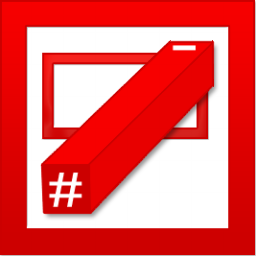框架由多个显示窗格组合而成。是图表分析和图表交易等功能的重要组成基础。本章节围绕框架的调用、自定义创建、多框架等,由浅入深讲解。新用户建议按顺序逐一阅读学习。
# 启用系统框架
为满足一般用户快速使用框架,金字塔提供多个系统框架,便于用户直接使用。在菜单栏【窗口】--【多图组合】中选择框架后,指定品种周期即可,如下图所示:
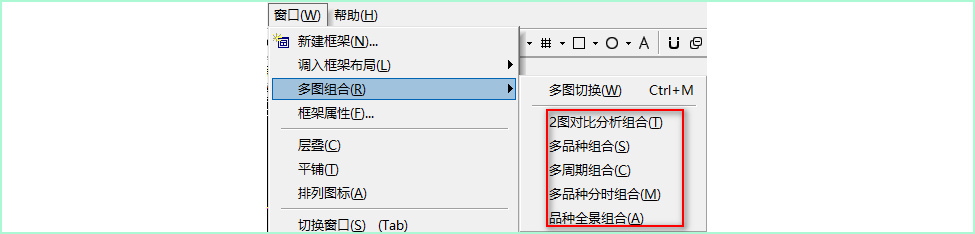
例如:打开"多证券组合"框架,如下图所示:
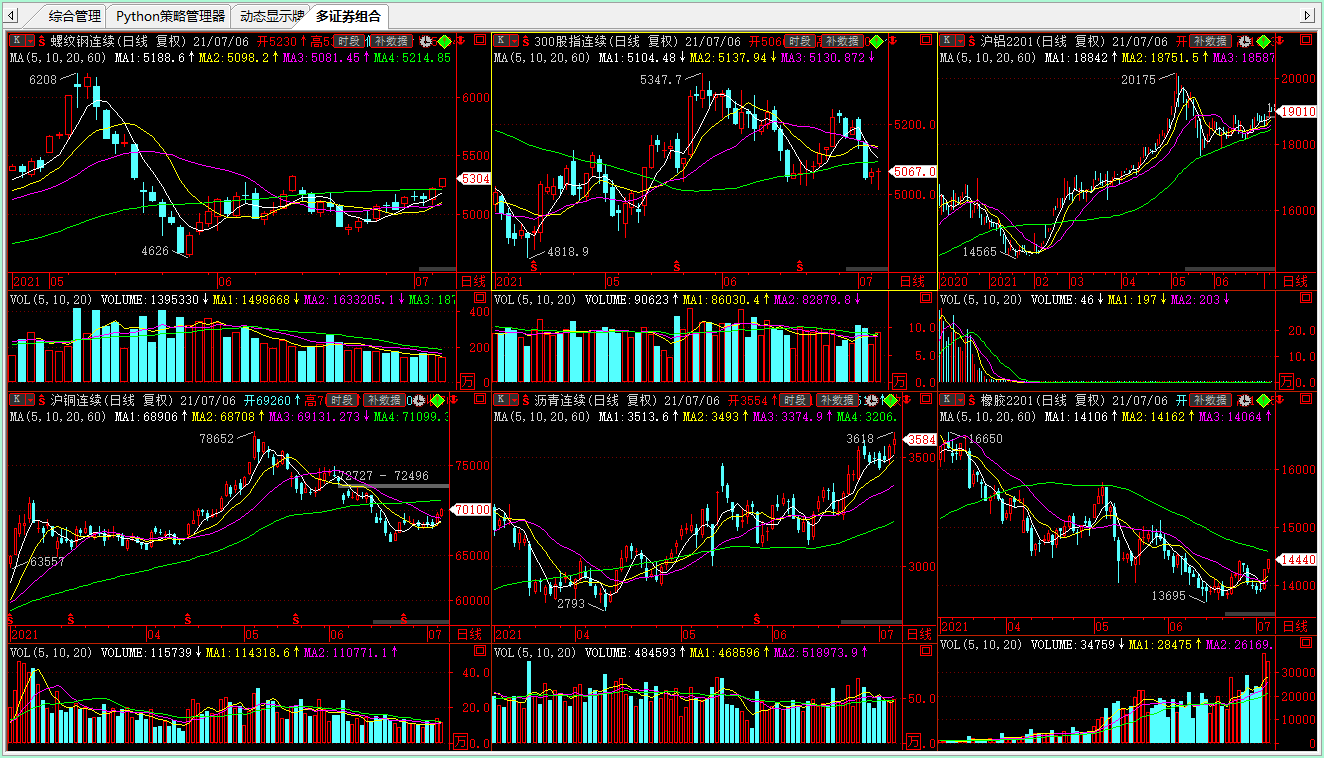
# 启用自定义框架
在菜单栏【画面】--【框架布局】--【框架管理】中打开综合管理面板,在框架列表中,双击需要启用的框架即可。
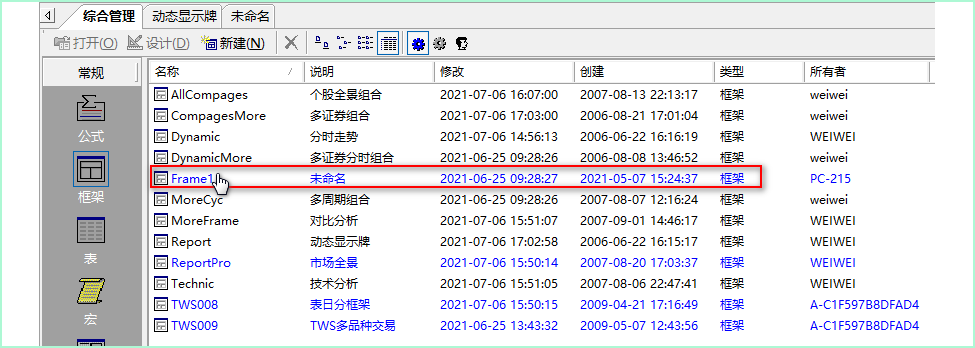
框架均保存在【综合管理】中。若金字塔中未显示框架标签,可以在菜单栏【查看】--【工具栏】--【框架标签】中启用。
# 自定义框架
金字体支持多框架自定义模式。此种模式用户可以根据实际需要自行搭配组合,以满足自己的交易和分析需求。金字塔每个框架最多可以切分为32个窗格,即最多可以32个品种。但是可以同时使用多个框架。下面将分步介绍框架的创建步骤。
# 新建主图框架
菜单栏【画面】--【框架布局】--【新建框架】中,选择基础模板。本例以空框架模板为基础,将其拆分为4个主图窗格。并且设置品种及指定周期。此种方式,一般适用于图表程序化交易。
示例窗格具体设置如下:
window1: 上证指数 1分钟周期 (通过周期栏设置周期)
window2: IC00 3分钟周期 (通过周期栏设置周期)
window3: HC00 1分钟周期 (通过键盘精灵设置周期)
window4: IF00 3分钟周期 (通过键盘精灵设置周期)
如下图所示:

完成后保存框架文件,在菜单栏【文件】--【保存】中或者快捷键Ctrl+S ,如下图所示:
注:若未保存框架文件,在关闭时会提示是否保存。
# 修改调整框架
打开框架后,菜单栏【画面】--【框架布局】--【开始版面设置】,进入编辑状态。本例沿用第一节的框架,仅将window3和window4删除后,重新新创建2个副图类型的窗格。本例将副图统一设置为“分时成交量”。如下图所示:
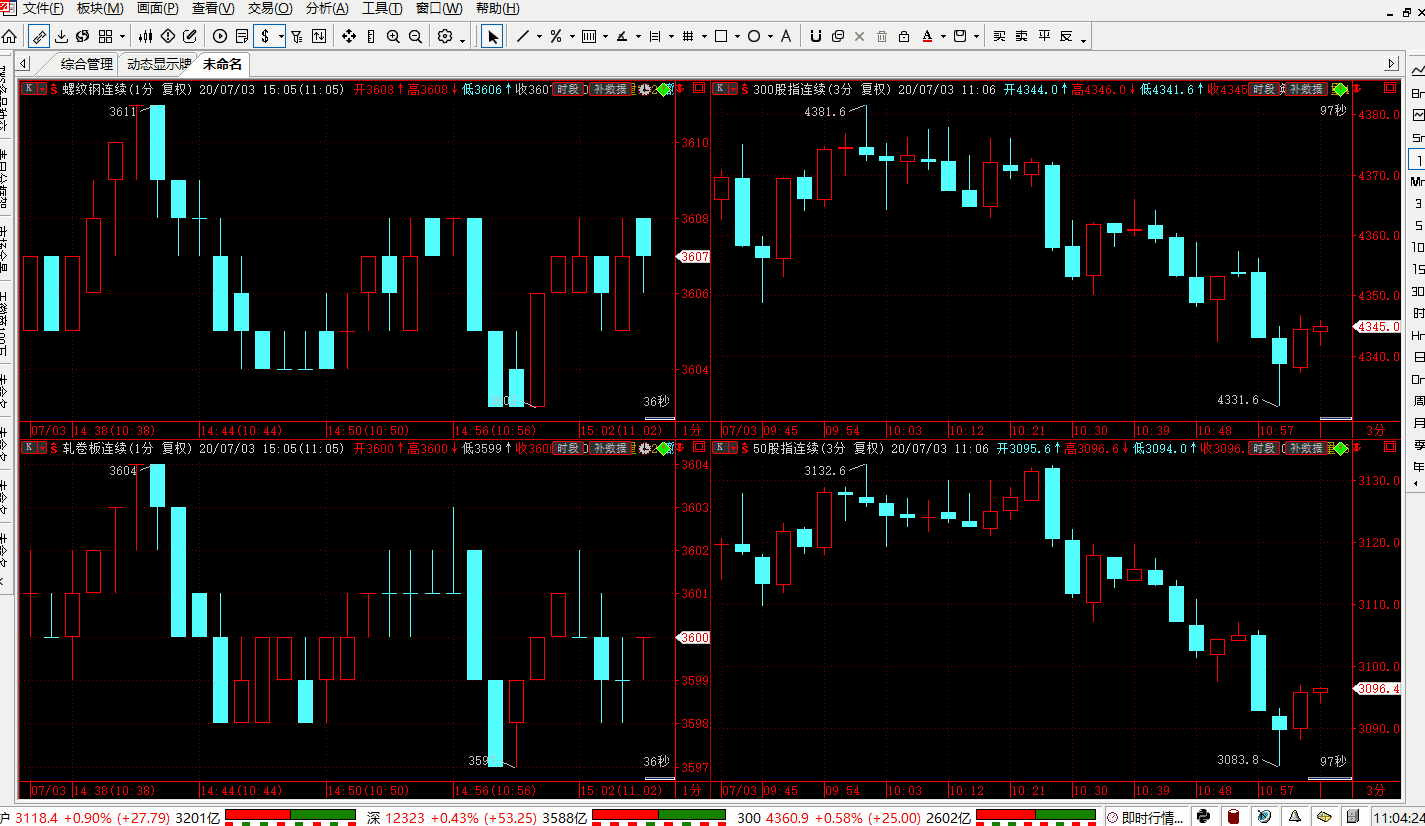
# 副图关联主图
在编辑模式下,将副图与主图之间进行关联,已达到副图跟随主图切换变动的需要。本例将副图window3与主图window1进行关联,将副图window3与主图window2进行关联。操如下:在副图上右键选择【关联主图】选项中对应的窗格。 如下图所示:
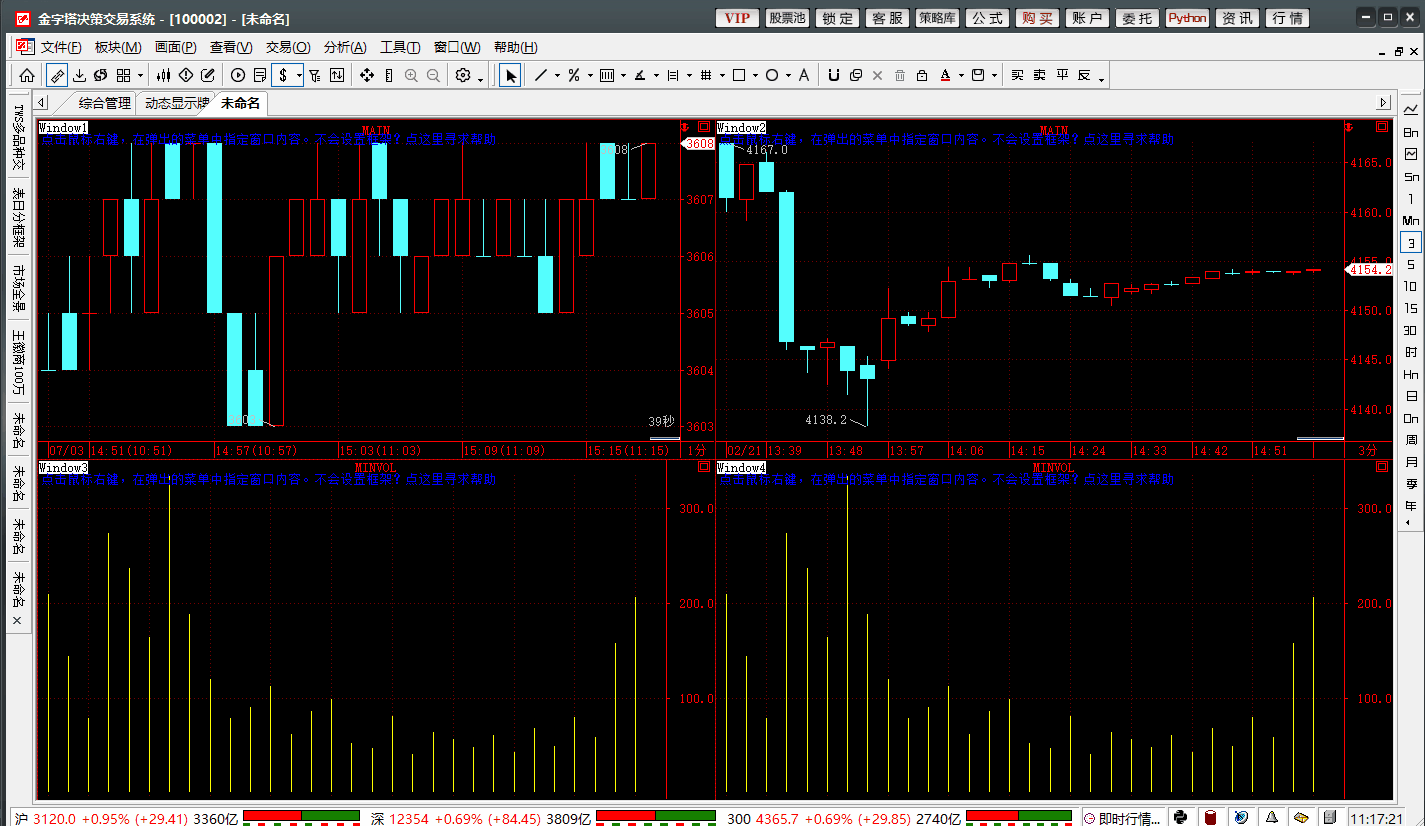
注:使用过程中可能存在修改副图公式的情况,只要将技术指标拖动到副图中,或者右键选择“常用公式”、【插入内容】--【公式】即可。
# 联动分组
将多个窗格按一定规则进行分组。多适用于同品种、多周期窗格之间的操作。关联后可以同时切换同一分组下的品种。右键选择【联动分组】--【分组N】。如下图所示:
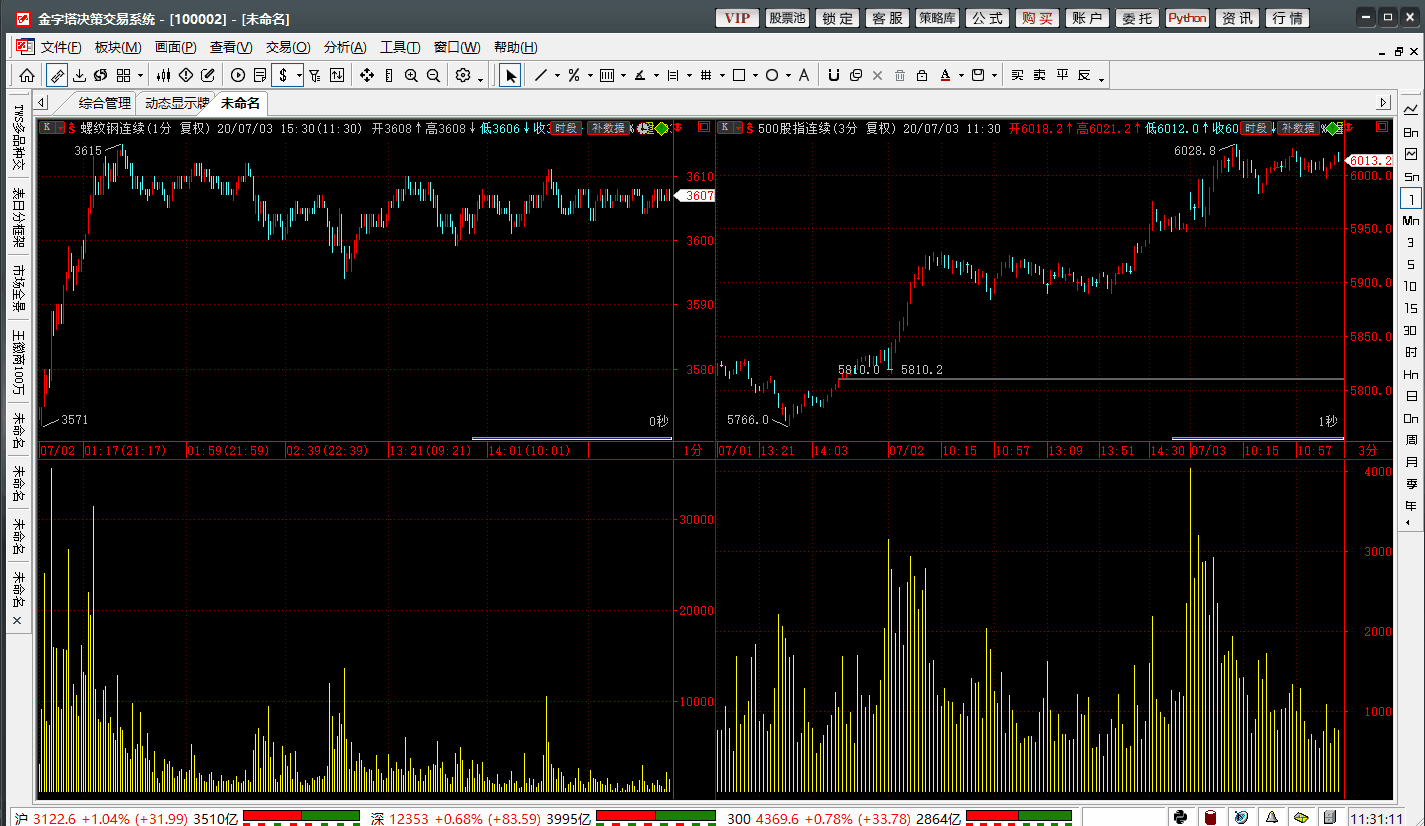
# 主图联动
主要用于多个主图之间同时放大、缩小、光标定位在同一个时间点。适用于多个主图之间的k线分析对照。在框架编辑模式下,右键选择【框架属性】--【联动】中设置对应的窗格。 如下图所示:
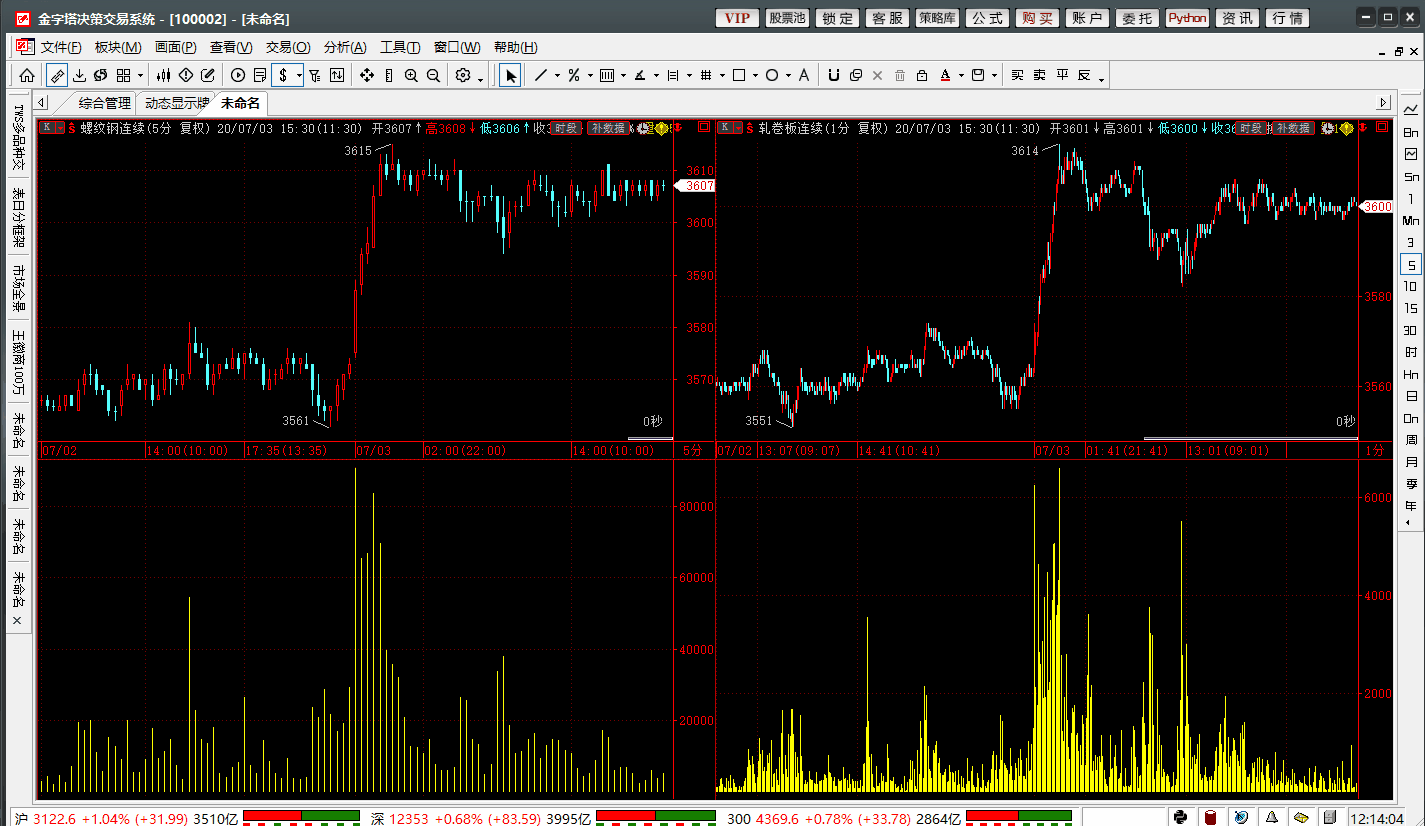
# 进阶练习
实现系统自带的技术分析框架,并且将关联自建的动态显示牌
实现的需求:
- 自建动态显示牌与k线图关联,实现在动态显示牌切换品种k线图功能。
- 添加macd、分时成交量副图,同时将其与k线图关联。跟随k线图变动。
- 添加动态盘口、分笔明细、主力龙虎、财务信息,以实现和系统自带的技术分析框架一致的功能。

# 多框架显示
- 在【工具】--【选项】--【外观设置】--【系统界面】中勾选"多框架显示模式"后即可同时使用多个框架。如下图所示:
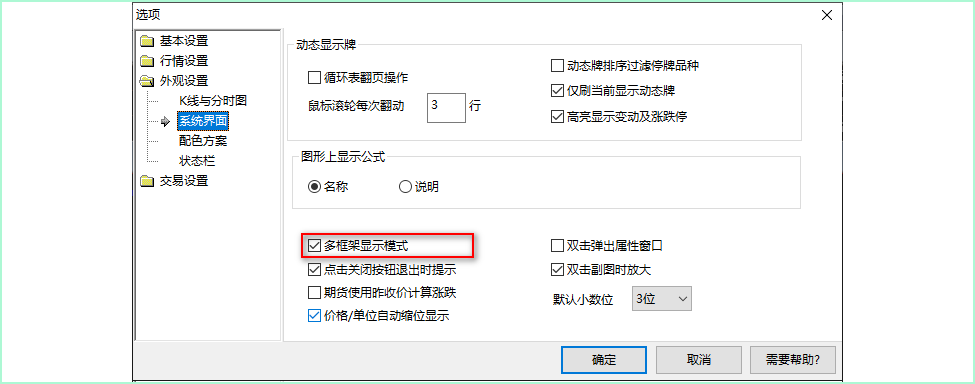
效果图如下所示:
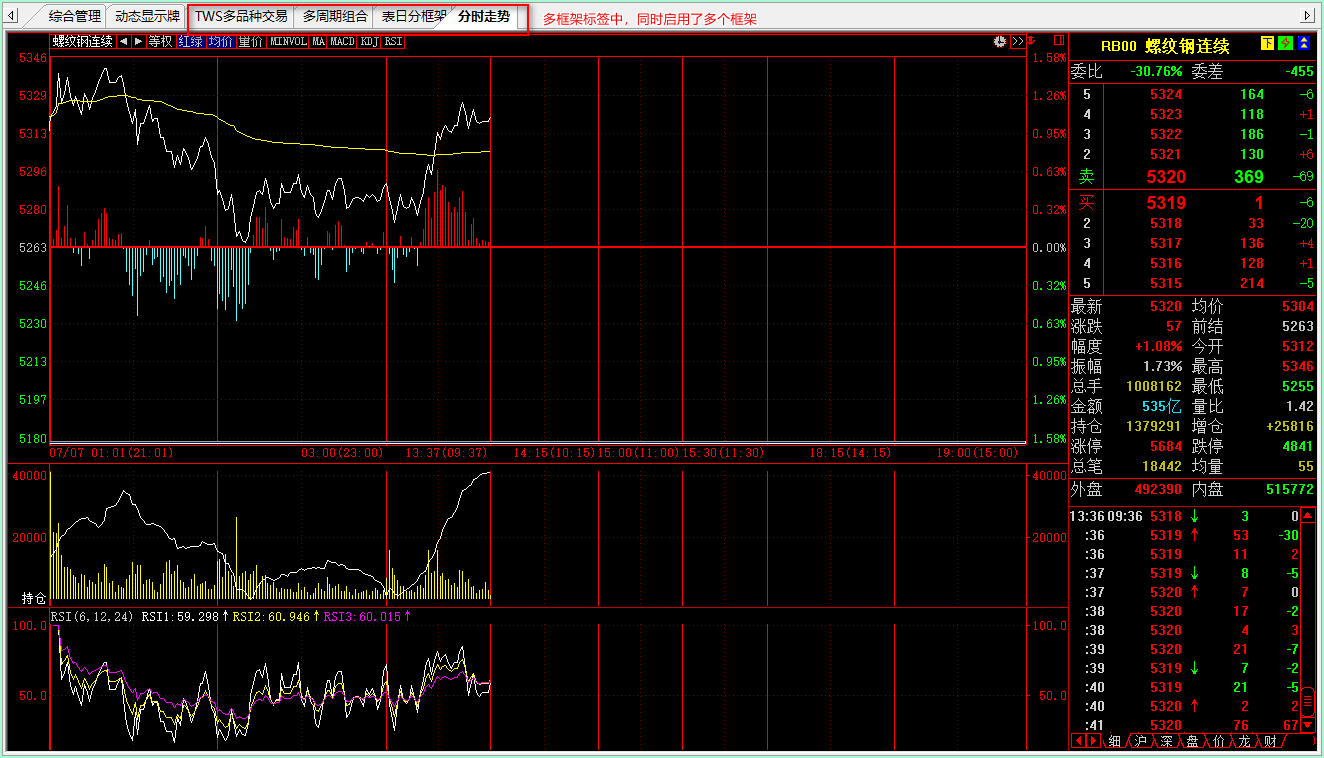
# 多框架布局管理
# 新建框架布局
当使用多框架进行分技术分析时,希望多个框架同时显示在屏幕中,可以使用多框架布局功能,在菜单栏【窗口】中选择布局方式,如下图所示:
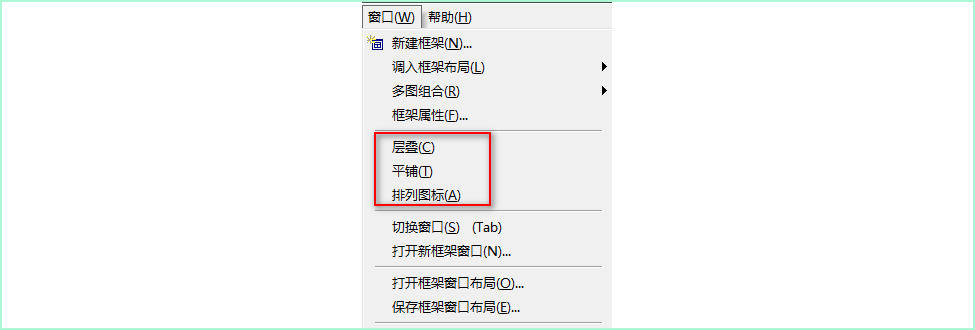
操作流程:
- 选择【层叠】或者【平铺】布局后,将不需要显示的框架最小化。
- 再次选择【平铺】进行布局即可。
- 通过鼠标拖动框架进行微调。
- 使用【窗口】--【保存框架窗口布局】功能保存布局文件,便于以后调用。
例如:将6个框中的1-4平铺展示,5-6不显示。效果如下图所示:
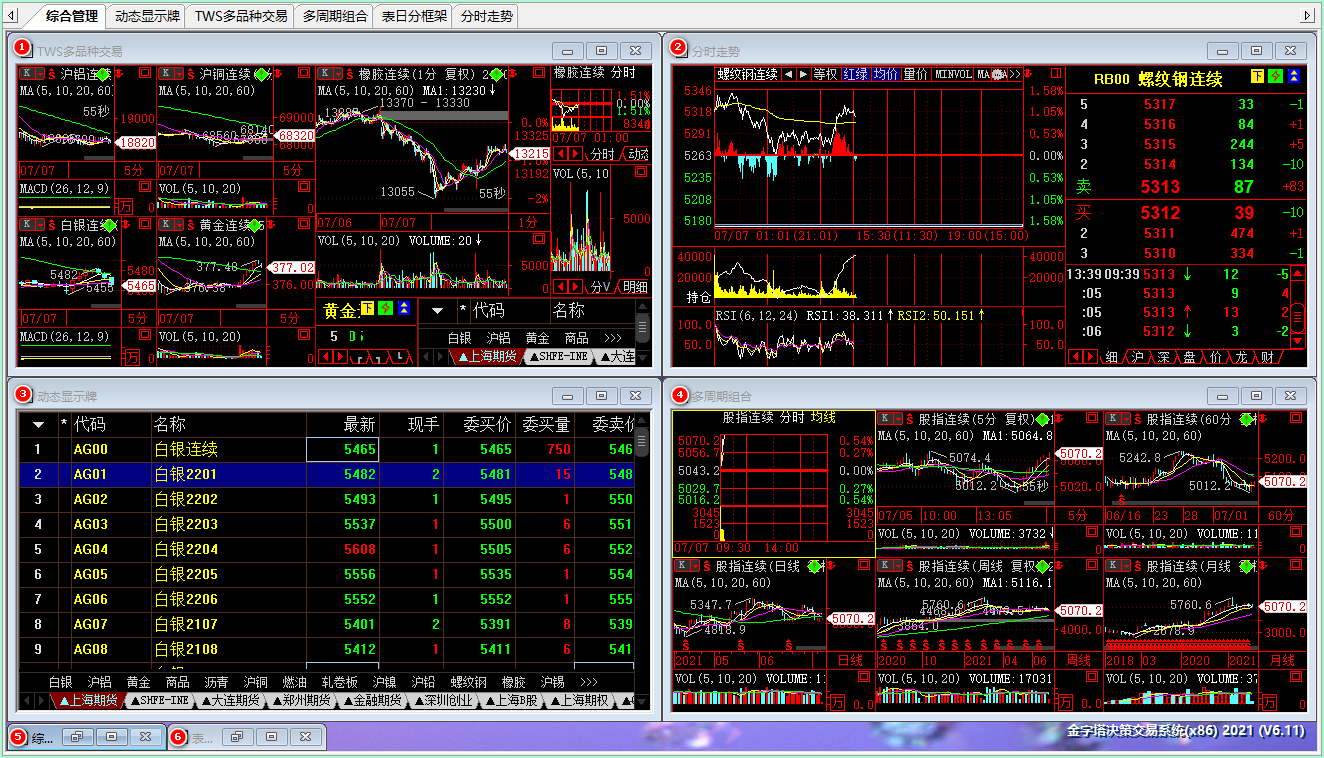
若最小化的图标位置比较乱,可以是用【排列图标】将其排列在左下方。
# 修改框架布局
通过【窗口】--【打开框架窗口布局】后,然后对框架进行调整,按照新建布局操作流程,完毕后,再次使用【保存框架窗口布局】保存修改后的布局。
如果需要添加其他框到窗口布局中,可以在【窗口】--【打开新框架窗口】中选中框架点击【确定】或者双击框架名称。如下图所示。
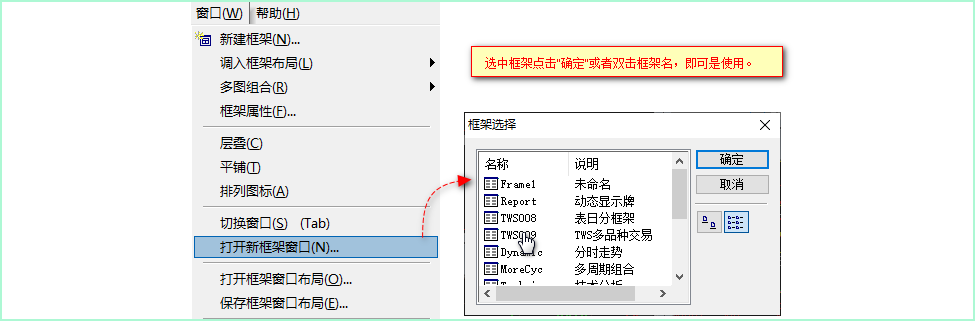
完成添加新框架后,重新进行布局保存即可。
# 框架多屏显示7.10
金字塔在7.10版本以后,支持框架多屏显示模式,使用者只需使用鼠标拖动框架标签到指定屏幕中,即可完成分屏显示。框架标签如下图所示:
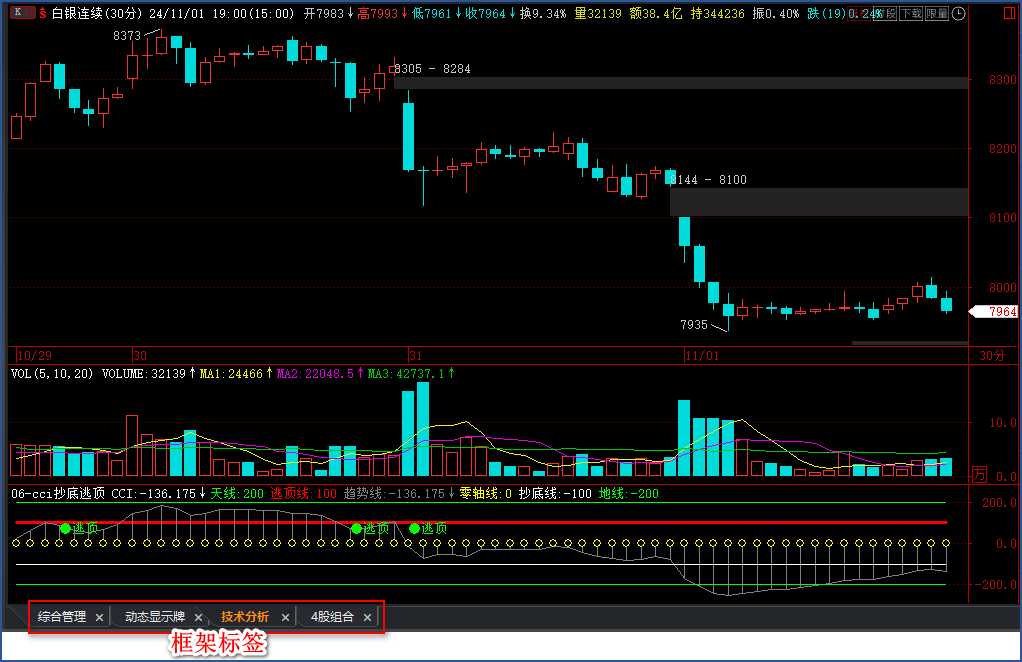
注:多框架支持任意框架进行拆分组合,但是系统自带的综合管理和python策略管理器不支持拆分到主窗口外部。
# 框架拆分
选中待拆分主窗口的框架标签,将其拖出当前窗口区域,当待拆分的框架浮动显示与原窗口界面上层即可,或者将其直接拖动到其他屏幕中。
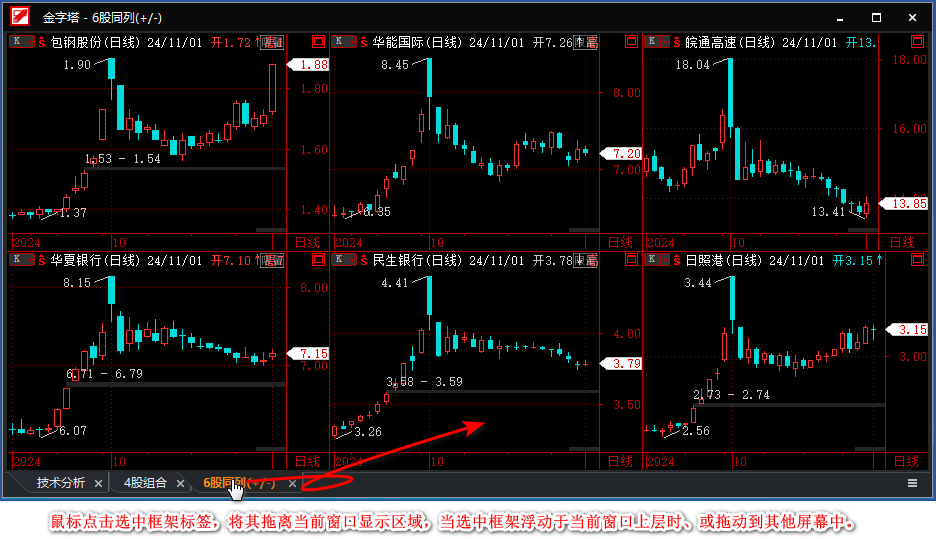
使用技巧
若当前主窗口是全屏状态时,可以将待拆分框架向任务栏方向(底部)或者标题栏方向(顶部)拖动。
# 框架合并
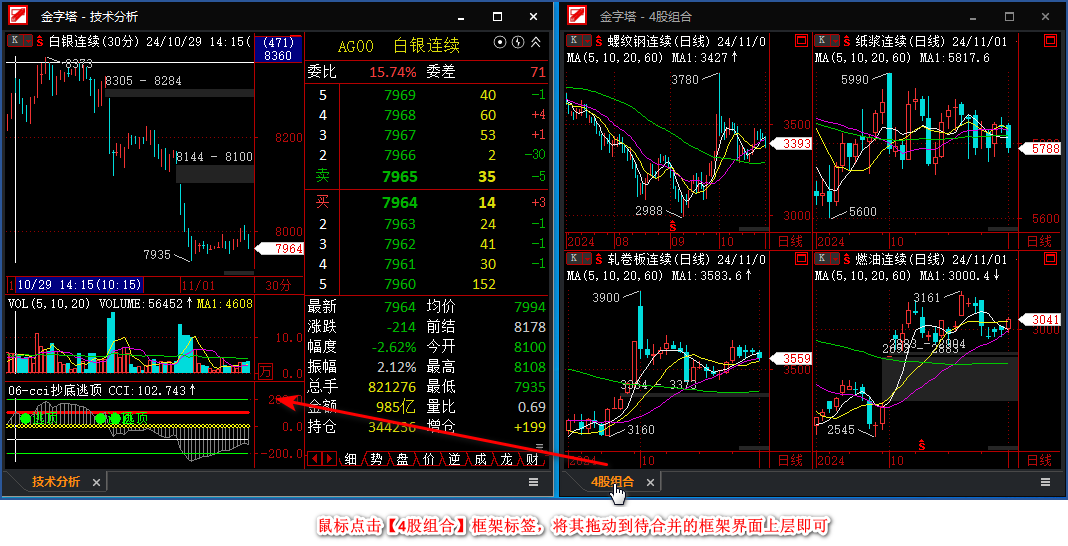
快速布局技巧
当需要对同一屏幕下的多个框架进行分屏布局时,可以使用window系统中的Windows键和方向键的组合使用,以完成软件显示区域的调整。